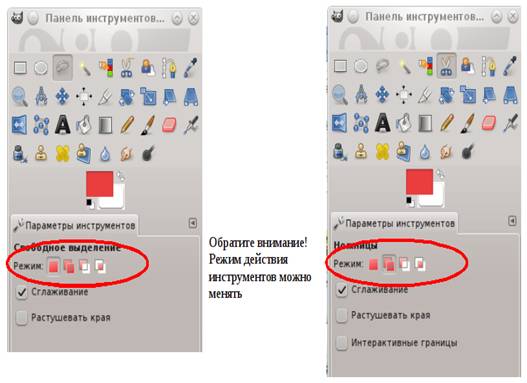ГЛАВА 7. ВЫДЕЛЕНИЕ ОБЪЕКТА: УМНЫЕ НОЖНИЦЫ, КОНТУРЫ, ВЫДЕЛЕНИЕ ПРОИЗВОЛЬНЫХ ОБЛАСТЕЙ7.1. ИНСТРУМЕНТЫ ВЫДЕЛЕНИЯ ОБЪЕКТА |
||||||
|
Воспользуемся инструментом
Контуры
1. Выбираем инструмент Контуры. 2. Щелкая левой кнопкой мышки, создаем контур башни (рис. 48). 3. После того как создали контур, выбираем действие через Меню Выделение → Из контура (рис. 49).
4. Скопируем данное выделение и снова вставим в исходное изображение. 5. Переводим Плавающий слой в Новый слой (нажимаем правую кнопку на плавающем слое, выбираем в появившейся панели Новый слой).
6.
С помощью
инструмента Перемещение
Рис. 50
7.
Комбинируя
инструменты Вращение
8.
Используя
инструмент Резинка
Рис. 51
Изюминка этого
фотомонтажа заключается в выделении объекта. Данная операция может
быть проделана с помощью инструментов Выделение произвольных
областей
Рис. 52
Как создать
выделение при помощью Умных ножниц 1. Создаем замкнутый контур.
|
||||||